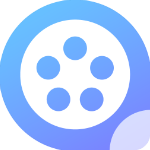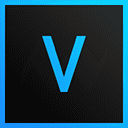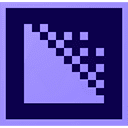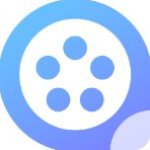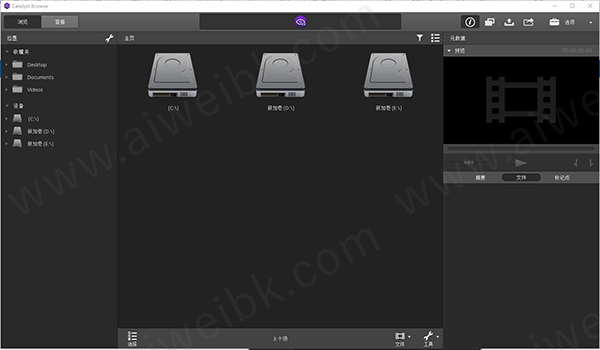
安装教程
1、从本站下载数据包后解压,运行catalystbrowse_2021.1_suite.exe点击“下一步”。
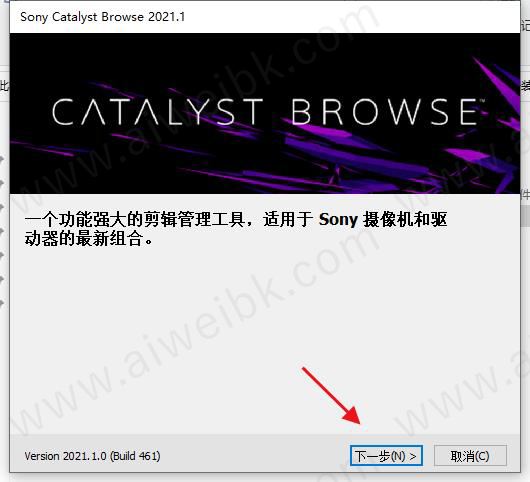
2、点击“更改”设置安装目录然后点击“安装”。
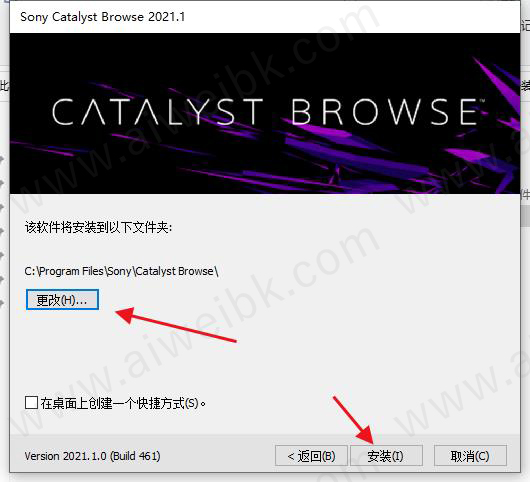
3、软件正在安装,请耐心等待。
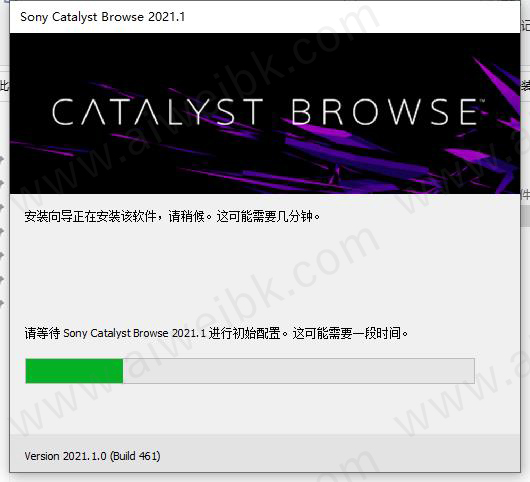
4、安装成功,点击“完成”。
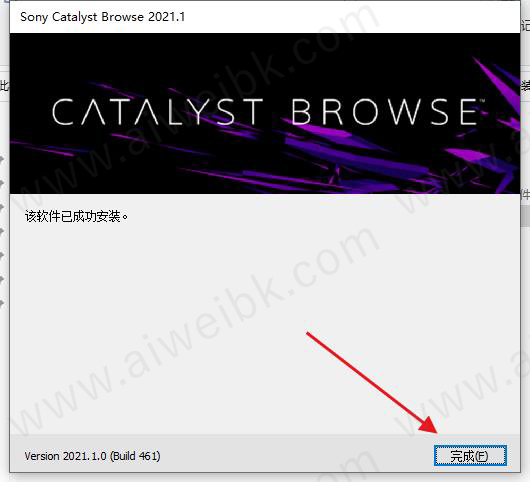
5、安装完成后将破解补丁复制到安装目录下替换原文件即可。

软件功能
1、浏览
以可视化的缩略图或详细列表的形式快速浏览设备上的文件。
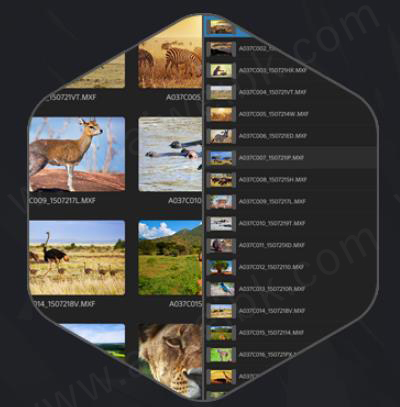
2、位置 "窗格
位置 "窗格提供了快速访问你的内部和外部驱动器,以及任何连接的设备,如相机、解码器或读卡器。在连接的设备和内部或外部存储之间拖放文件。
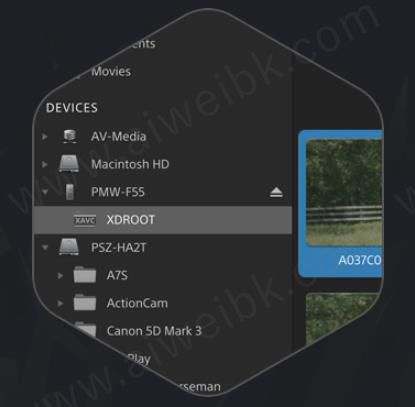
3、检查员
查看每个片段的细节,标记输入和输出点,调整颜色和编辑元数据。
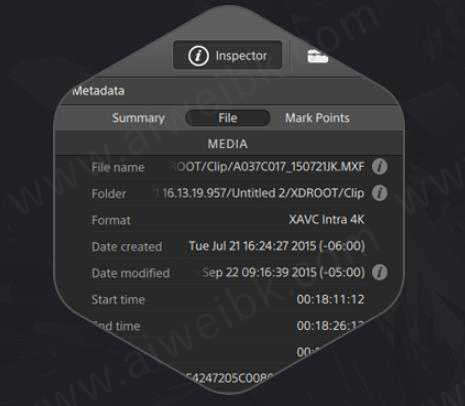
4、快速复制
复制媒体上的所有片段,一个子集,或只复制一个片段的所需部分,以节省时间和空间。使用快速设备到设备的拷贝 "选项可以让你通过FTP在XDCAM设备和另一个设备之间直接拷贝剪辑,以节省更多的时间。
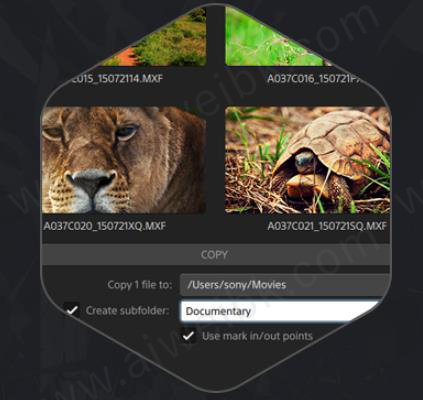
5、宽广的色域
查看您的索尼S-Log、X-OCN和RAW文件的全部色彩范围,以获得完全的信心。应用色彩校正和导入/导出标准的ASC-CDL文件,以节省时间并与工作流程中的其他工具共享。
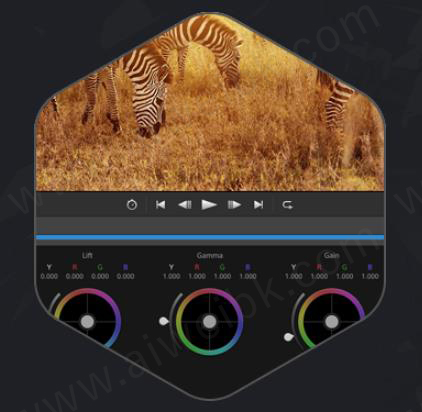
6、闪光带校正
自动检测并修复由闪光灯摄影产生的闪光带问题。
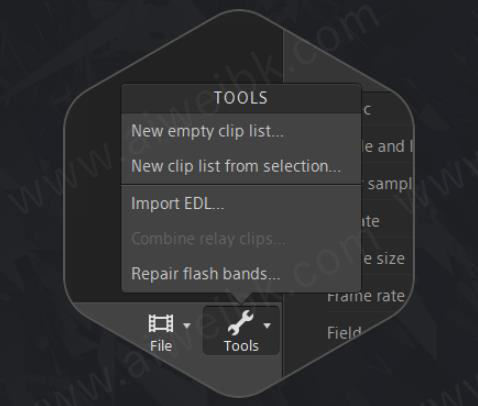
7、转码和云
将片段转码为各种视频制作格式。用你的账户或贡献者代码将剪辑直接上传到索尼的视频云服务Ci,供团队协作审查。支持的视频格式和设备。
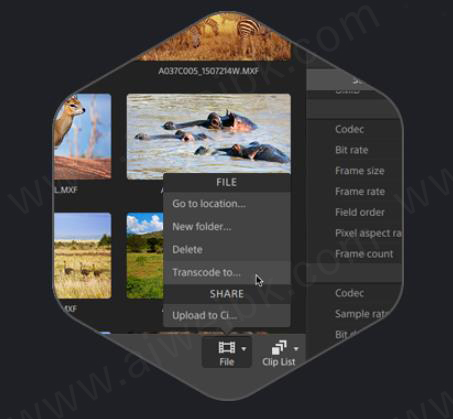
8、剪辑列表
创建、导入和导出索尼专业光盘剪辑列表,以便快速播放。
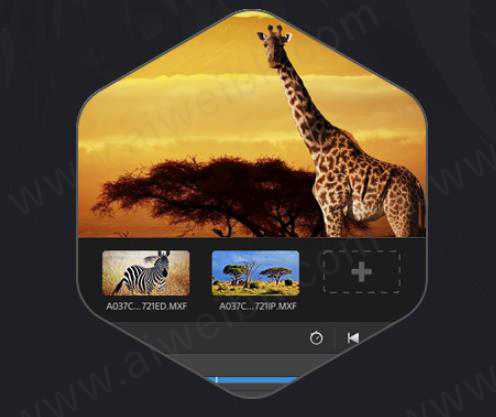
软件特色
1、增加了对XAVC S(AVC)/XAVC HS(HEVC)媒体的支持。
注:
如果XAVC S和XAVC HS播放不流畅,建议使用“所有帧”播放设置。单击传输控件左侧的“播放设置”按钮以显示“播放设置”控件,然后单击“所有帧”按钮。
XAVC HS播放需要特定的硬件要求。有关更多信息,请参阅系统要求。
XAVC HS播放要求使用您的相机型号和序列号进行在线激活。型号和序列号通常位于提供的保修文档中、包装盒上或产品背面、底部或内部。您输入的型号名称和序列号仅用于我们的许可证管理,不会提供给第三方。
2、当剪辑具有标志元数据时,将在浏览模式中显示OK、NG(不良)或保留指示符。
3、添加了对剪辑缩略图和预览中的剪辑旋转元数据的支持。
4、添加了对在“检查器”窗格的“文件”选项卡上显示图像方向元数据的支持。
5、向媒体浏览器添加了筛选:您可以按文件类型、文件格式、创建日期或标记元数据进行筛选。
6、添加了对读取和预览具有48kHz、24位、4声道音频的XAVC S剪辑的支持。
7、添加了对使用元数据稳定XAVC、XAVC S和XAVC HS剪辑的支持。
8、添加了对通过PZW-4000上的FTP向SxS和USB存储设备写入、重命名和删除剪辑的支持。
9、不支持将剪辑列表复制、重命名或删除到SxS媒体和PZW-4000上的USB存储设备。
10、添加了当Catalyst在MXF剪辑复制操作期间创建新的非实时元数据时,对于为不连续的时间码和基本标记创建非连续(NRT)元数据的支持。
使用帮助
播放媒体
在浏览模式下双击某个文件时,将在查看模式下加载该文件,您可以在该模式下预览文件、记录入点和出点标记以及应用色彩校正。
使用窗格顶部的工具栏可以调整和监视音频音量、选择用于预览的音频通道、缩放视频预览、查看元数据和调整剪辑设置。
使用视频下方的传输工具栏可以选择播放模式、拖拽视频和控制播放。
1、导航时间线
在查看模式下打开文件后,移动控件在播放位置指示符两侧前后搜寻,以找到一个编辑点。在朝移动控件末端拖动时,播放速度提高。释放移动控件可停止播放:
您还可以按J键、K键或L键以便将键盘用作移动控件。
在按住K键的同时按J键或L键可模拟移动旋钮模式。按住K+J可向左拖拽,或按住K+L可向右拖拽。
项
说明
J键
反向拖拽模式。再次按此键可加速播放速率。
K键
暂停。
L键
正向拖拽模式。再次按此键可加速播放速率。
2、设置播放的入点和出点标记
如果您只想播放视频的一部分,则可选择要播放的视频部分。
单击Catalyst Browse窗口顶部的浏览按钮以查看媒体浏览器。
在浏览模式下双击某个文件可在查看模式下加载该文件。
您还可在浏览模式下使用“预览”窗格调整标记点。
单击该软件窗口底部的日志记录按钮。
单击传输控件下方的跟踪条可设置播放位置指示符:
如果当前剪辑包含不连续的时间码,则时间线中将显示指示符来标识不连续:
单击入点标记按钮。
单击传输控件下方的跟踪条可设置播放位置指示符。
单击出点标记按钮。
单击播放按钮后,播放将从播放位置指示符处开始,并在出点标记位置或文件末尾结束。
如果您希望连续循环播放入点标记/出点标记区域,请选择循环播放按钮。
通过单击该软件窗口底部的入点、出点和长度框,并键入新的时间码值,可以快速记录入点/出点标记。(不适用于嵌入时间码的MXF代理视频)
在检查器的“摘要”选项卡上的入点标记和出点标记框中键入新值以编辑剪辑的入点标记和出点标记。(不适用于嵌入时间码的MXF代理视频)
您可通过拖动跟踪条上方的指示符调整入点/出点标记。
若要重置入点/出点标记,请单击更多按钮并选择重置入点/出点标记。
如果当前文件包含基本标记,这些基本标记将在时间线中显示为菱形。在元数据模式下,可以在“Mark Points”选项卡中显示基本标记。
3、创建帧的快照
如果要为当前帧创建快照,请单击更多按钮并选择将快照复制到剪贴板或保存快照。
将帧复制到剪贴板
单击该软件窗口顶部的浏览按钮以查看媒体浏览器。
在浏览模式下双击某个文件可在查看模式下加载该文件。
单击该软件窗口底部的日志记录按钮。
单击更多按钮并选择将快照复制到剪贴板。
按Ctrl+C(Windows)
当前帧将按照其当前的分辨率复制到剪贴板。例如,如果要复制全分辨率的帧,则将缩放级别设置为100%。您可以使用视频预览上方的放大镜按钮更改图像的大小。有关详细信息,请参阅"预览视频."
将帧保存到文件
单击该软件窗口顶部的浏览按钮以查看媒体浏览器。
在浏览模式下双击某个文件可在查看模式下加载该文件。
单击传输控件下方的跟踪条以设置播放位置指示符:
单击更多按钮并选择保存快照。
按Shift+S。
当前帧按当前的分辨率保存。例如,如果要保存全分辨率的帧,则将缩放级别设置为100%。
您可以使用视频预览上方的放大镜按钮更改图像的大小。
您可在“选项”中保存用于保存文件的位置和格式。
4、调整和监视音频音量
单击Catalyst Browse窗口顶部活动窗格中的扬声器可显示音频控件。
拖动主音量控制器可增大或减小音频音量。预览时,可使用音频表监视各音频通道的音量。
如果要选择将播放的音频通道,可使用通道路由复选框。在上例中,将通过左扬声器播放第1、3、5个通道,并通过右扬声器播放第2、4、6个通道。
该软件仅支持立体输出设备。
5、编辑剪辑设置
单击视频预览上方的按钮以编辑剪辑播放设置。
水平翻转
垂直翻转
单击水平翻转或垂直翻转开关可以将视频帧按从左到右或从上到下的方向翻转。
如果您正在处理用变形镜头拍摄的视频并且要在转码时保留水平翻转、垂直翻转和失真解压设置,请在“导出”窗格中选中使用翻转和解压设置复选框。未选中此复选框时,将应用宽银幕式。
有关详细信息,请参阅"保存和共享剪辑."
旋转预览(角度数)
选择一个按钮以旋转视频预览图像。
选择自动以使用剪辑旋转元数据设置(如果可用),或者选择0、90、180或270以指定所需的剪辑旋转。
失真解压
选择解压按钮对宽屏视频应用失真拉伸,或单击关闭以关闭拉伸。
显示安全区域
单击此开关可在视频预览中启用安全区域边框和中心点。
启用显示安全区域时,Catalyst Browse将显示标记了帧的90%(动作安全区域)和80%(标题安全区域)的矩形区域以作为组帧的参考。
当使用全屏预览时,不会显示覆盖区域。
遮罩比率
选择一个遮罩按钮以在视频预览中启用阴影以指示您的内容将如何显示。
当使用全屏预览时,不会显示覆盖区域。
如果要在转码时保留所选的遮罩比率,请从“导出”窗格的裁切类型下拉列表中选择使用遮罩比率。
系统要求
一个64位操作系统。Microsoft® Windows 10 或 macOS 10.13(High Sierra)、10.14(Mojave)或 10.15(Catalina)。
2GHz多核处理器
对于4K媒体,建议使用8核处理器
对于XAVC S媒体,建议使用带有Quick Sync Video的Ivy Bridge Core i7或Xeon E5处理器。
对于4:2:0的XAVC HS媒体,建议使用带有Quick Sync Video的Kaby Lake Core i7处理器。
对于4:2:2的XAVC HS媒体,建议使用带有Quick Sync Video的Ice Lake Core i7处理器。
500 MB的硬盘空间用于安装程序
用于4K或更大媒体的固态盘(SSD)或高速RAID
8GB内存(4K或更大媒体建议使用16GB内存
XAVC Long 422 3840x2160 200 Mbps(索尼)转码预设需要16GB或更大的内存。如果你使用专用的GPU,预置也需要4GB或更多的GPU内存。
支持OpenCL 1.1或更高版本的NVIDIA、AMD/ATI或Intel GPU,至少有1024MB内存,或有SSE 4.2或更高版本的CPU
建议使用OpenGL 2.1以获得最佳性能
视频稳定需要OpenGL 4.1。
建议4GB的GPU内存用于4K预览、高清渲染或高清视频稳定。
建议使用6GB的GPU内存进行4K渲染或4K视频稳定处理
建议使用6GB的GPU内存来解码XAVC S或XAVC HS媒体,并建议使用NVIDIA、AMD/ATI或Intel的最新GPU驱动版本。macOS提供XAVC S或XAVC HS媒体的软件解码。